电脑显示桌面字体大小 如何调整Windows桌面字体的大小
更新时间:2023-09-17 13:41:27作者:yang
电脑显示桌面字体大小,在现今数字化的时代,电脑已经成为人们生活中不可或缺的一部分,对于使用电脑的人来说,一些细微的设置调整可能会对他们的使用体验产生重大影响。其中一个常见的问题就是电脑桌面字体的大小。在Windows系统中,调整桌面字体的大小可以让用户更加舒适地浏览和操作电脑。很多人可能对如何调整Windows桌面字体的大小感到困惑。接下来我们将探讨一些简单的方法,帮助您调整电脑显示桌面字体的大小,以便让您的电脑使用体验更加个性化和舒适。
具体方法:
1.在电脑桌面空白处点击右键,从弹出的右键菜单中选择“个性化”。
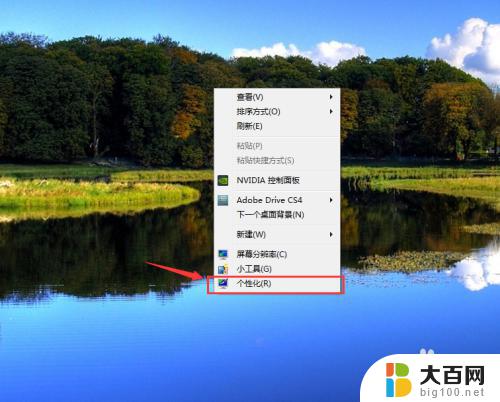
2.在弹出的个性化窗口中选择“显示”选项。

3.在弹出的显示参数中设置有三个参数选项:较小--这具选项是系统默认的选项,也就是说选择此选项。字体按照本来大小显示,既不放大,也不缩小;中等--此选项会把字体的字号放大到125%;较大--此选项会将字体的字号放大到150%。
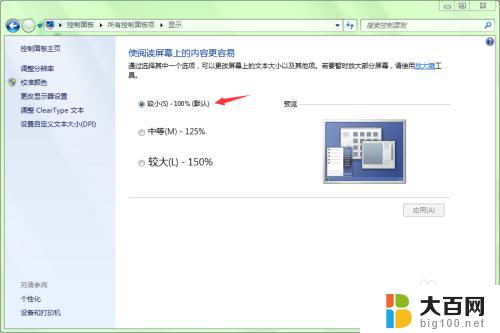
4.当我们选择了后面两项中的任何一项后,在下面会的一段文字提示。如果你觉得能接受提示中可能会出现的问题,单击“应用”按钮即可。
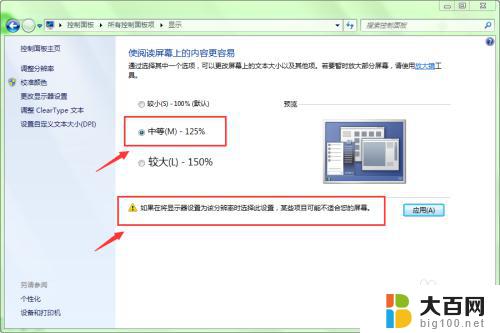
5.单击应用按钮后,又会弹出一个提示框。提示“你必须注销计算机才能应用这引些更改”。如果你想让应用立即生效,单击“立即注销”按钮。
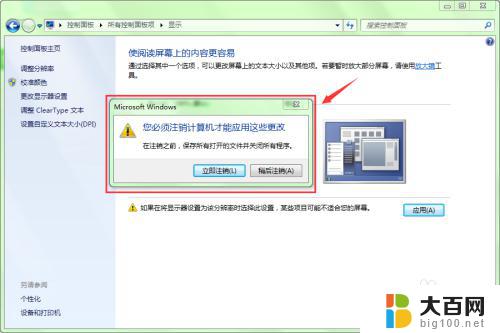
6.注销后,我们可以看到桌面字体的字号已经变大了。
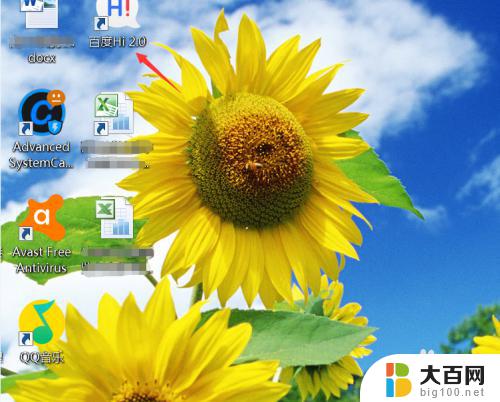
以上就是电脑显示桌面字体大小的全部内容,如果你遇到这种情况,你可以按照以上步骤解决,非常简单快速。步骤:
- 右键点击桌面空白处
- 选择显示设置
- 在缩放和布局下拉菜单中,选择所需的字体大小
- 完成
- 上一篇: 音响连接蓝牙怎么连接 电脑蓝牙音箱连接步骤
- 下一篇: 输入法替换怎样取消 输入法如何取消覆盖模式
电脑显示桌面字体大小 如何调整Windows桌面字体的大小相关教程
- ps软件界面字体大小怎么调 Photoshop如何调整界面字体大小
- 电脑桌面字体太大了 怎么调小一点 电脑显示字体太大怎么调整
- 怎样调大电脑字体大小 电脑如何调整字体大小
- 网页上字体大小怎么调 电脑网页如何调整字体大小
- dbeaver调整字体大小 DBeaver SQL查询界面字体大小设置方法
- 电脑显示屏怎么调字体大小 如何调大电脑显示屏的字体大小
- 电脑屏字体大小怎么调 电脑显示屏上的字体大小如何调大
- 电脑桌面字太小了怎么调 电脑字体显示太小怎么办
- 笔记本电脑桌面图标字体大小怎么调 怎样更改笔记本电脑屏幕图标字体的大小
- 怎么调整电脑屏幕字体大小 如何调整电脑屏幕的字体大小
- 苹果进windows系统 Mac 双系统如何使用 Option 键切换
- win开机不显示桌面 电脑开机后黑屏无法显示桌面解决方法
- windows nginx自动启动 Windows环境下Nginx开机自启动实现方法
- winds自动更新关闭 笔记本电脑关闭自动更新方法
- 怎样把windows更新关闭 笔记本电脑如何关闭自动更新
- windows怎么把软件删干净 如何在笔记本上彻底删除软件
电脑教程推荐